追加操作では、最初のクエリのすべての行と、2 番目のクエリのすべての行を含む新しいクエリが作成されます。 追加操作には、少なくとも 2 つのクエリが必要です。 これらのクエリは、さまざまな外部データ ソースに基づくこともできます。
追加操作は、両方のテーブルの列ヘッダーの名前に基づいており、相対列の位置には基づいていません。 最後のテーブルには、すべてのテーブルの一致するすべての列が追加されます。 テーブルに一致する列がない場合、一致しない列に null 値が追加されます。 テーブルは、プライマリ テーブルから順に追加されます。
2 種類の追加操作を実行できます。 インライン追加では、最終的な結果に到達するまで、既存のクエリにデータを追加します。 結果は、現在のクエリの終了時に新しいステップになります。 中間追加では、追加操作ごとに新しいクエリを作成します。
セキュリティ メモ: [プライバシー レベル] を設定すると、個人または組織が所有する複数のデータ ソースのデータが、不注意で結合されることがなくなります。 クエリによっては、ユーザーが個人的なデータ ソースから悪意のある別のデータ ソースに不注意でデータを送信する可能性があります。 Power Query では、各データ ソースが分析され、定義済みのプライバシー レベル (公開、組織、非公開) に分類されます。 詳細については、「プライバシー レベルの設定 (Power Query)」を参照してください。
-
クエリを開くには、Power Query エディターから以前に読み込まれたクエリを見つけ、データ内のセルを選択し、[クエリ ]> [編集] を選択します。 詳細については、「 Excel でクエリを作成、読み込み、または編集する」を参照してください。
-
[ ホーム ]> [クエリの追加] を選択します。 既定のアクションでは、インライン追加を実行します。 中間追加を実行するには、コマンドの横にある矢印を選択し、[クエリの追加] を [新規] として選択します。
[ 追加] ダイアログ ボックスが表示されます。
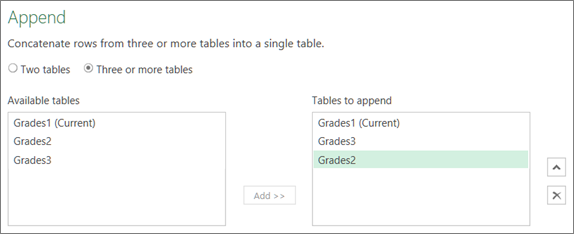
-
追加するテーブルの数を決定します。
-
[ 2 つのテーブル] を選択し、ドロップダウン リスト ボックスで 2 つ目のテーブルを選択して追加します。
-
[ 3 つ以上のテーブル] を選択します。 [ 使用可能なテーブル ] ボックスで、追加するテーブルを [テーブル] に追加します。 そのボックスの右側にある矢印を使用して、シーケンスを変更します。
-
-
[OK] を選択します。
結果
-
手順 2 でインライン追加を実行することを選択した場合は、現在のクエリに新しいステップが作成されます。 同じクエリにステップを追加し続けて、追加のクエリを追加できます。
-
手順 2 で中間追加を実行することを選択した場合は、新しいクエリが作成されます。 引き続き追加のクエリを作成できます。
関連項目
複数のデータ ソースを結合する方法について説明します (Power Query)










